微信删除小程序怎么删除彻底 微信小程序如何卸载
更新时间:2024-01-04 18:09:29作者:xiaoliu
微信小程序的出现给我们的生活带来了诸多便利,但有时候我们也会因为各种原因需要删除某些小程序,微信小程序到底怎样才能彻底删除呢?在本文中我们将为大家介绍微信小程序的删除方法,帮助大家轻松解决这一问题。无论是为了释放手机空间,还是因为不再需要某个小程序,我们都可以按照以下步骤来删除微信小程序。
具体方法:
1.打开手机微信客户端并登录需要删除小程序的那个账号。
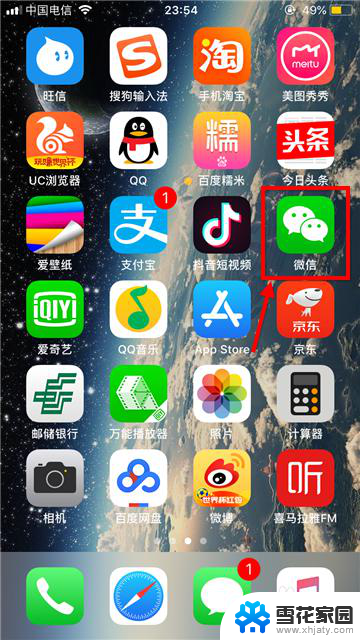
2.在主界面右下角点击发现;进入发现后选择最后一项小程序。
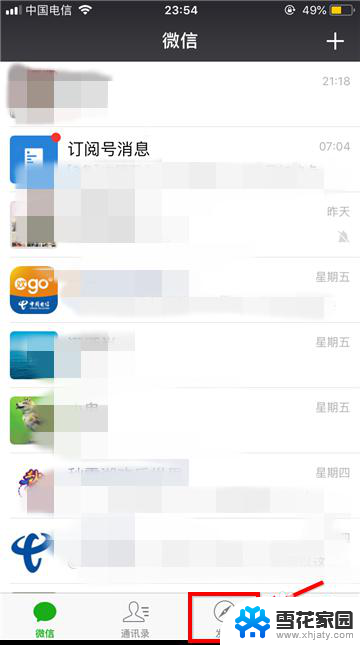
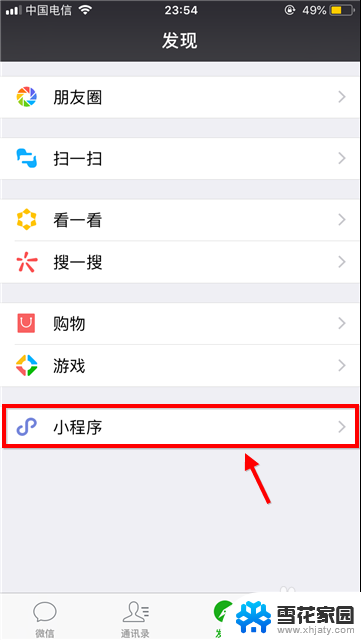
3.只要使用过的小程序都会出现在最近使用列表中,只有手动添加后才会出现在我的小程序列表中。被添加的程序末端有星标图案。
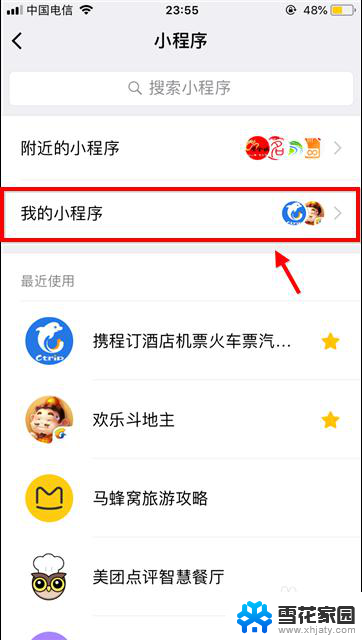
4.如果仅仅需要将程序从我的小程序列表中移除:
首先点击我的小程序,然后点击右上角编辑图标,然后勾选需要移除的程序。
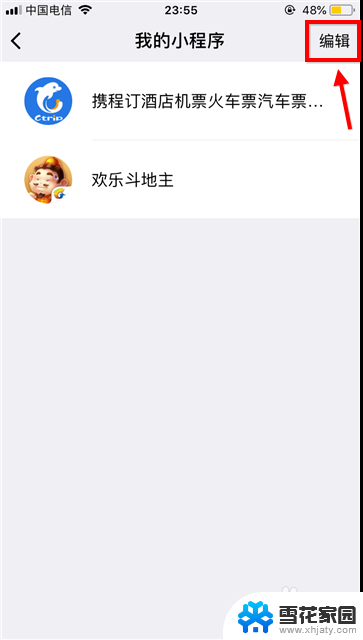
5.还有一种方法是在最近使用列表中向左滑动小程序,然后选择移除。
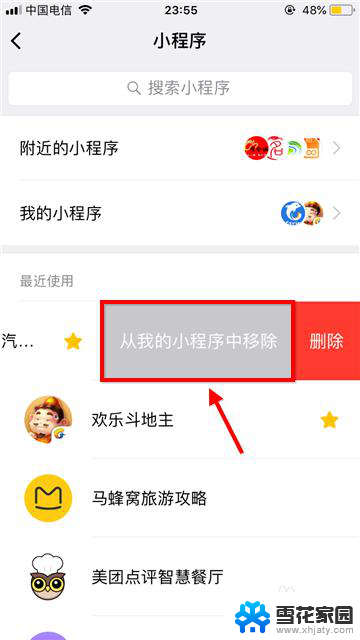
6.那么如何删除微信小程序呢?
彻底删除的方法是在最近使用列表中向左滑动小程序,然后选择删除。
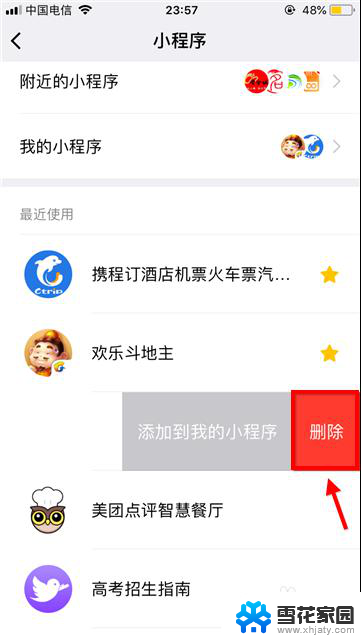
7.在确认框中再次点击删除,这样不需要的小程序就彻底消失了。
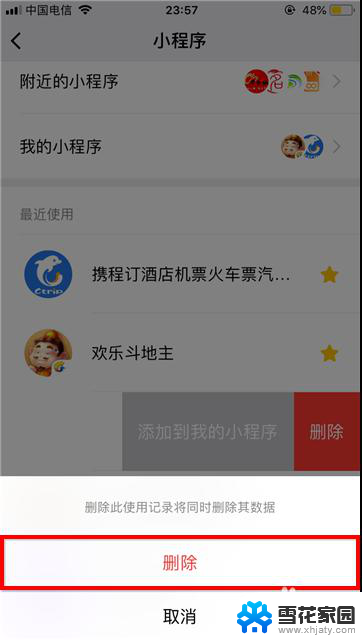
以上就是如何彻底删除微信小程序的全部内容,如果有不清楚的用户可以参考以上步骤进行操作,希望对大家有所帮助。
微信删除小程序怎么删除彻底 微信小程序如何卸载相关教程
-
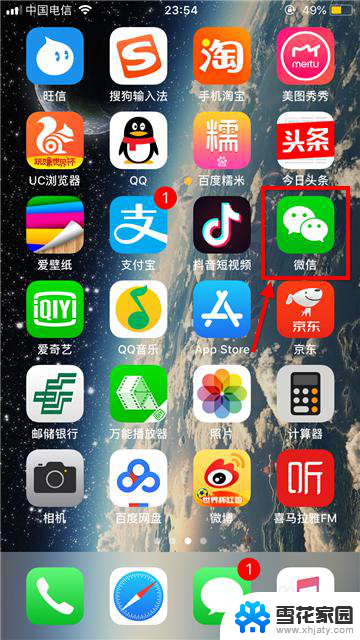 如何将微信小程序删除 微信小程序如何卸载
如何将微信小程序删除 微信小程序如何卸载2024-04-29
-
 微信删除的小程序怎么找回 微信删除小程序怎么找回
微信删除的小程序怎么找回 微信删除小程序怎么找回2024-04-28
-
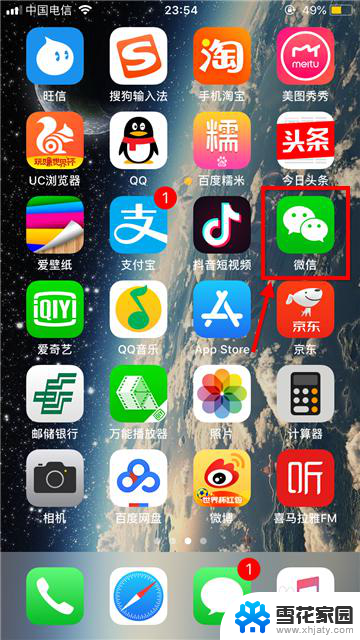 怎样删微信小程序 怎样删除微信里的小程序
怎样删微信小程序 怎样删除微信里的小程序2024-03-06
-
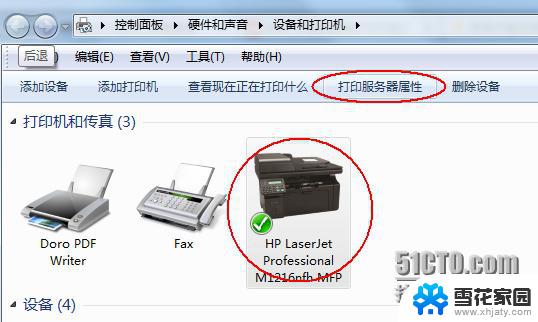 打印机驱动怎么彻底删除 如何彻底删除打印机驱动程序
打印机驱动怎么彻底删除 如何彻底删除打印机驱动程序2024-01-13
- 微信小程序用电脑怎么打开 微信电脑版如何打开小程序
- 电脑微信打开小程序 微信电脑端怎么打开小程序
- 发出去的微信文件怎么删除 微信彻底删除误发文件步骤
- 电脑微信能用小程序吗 电脑微信如何使用小程序
- 电脑上怎么用微信小程序 微信电脑端怎么打开小程序
- 笔记本电脑微信小程序怎么打开 微信电脑版如何打开小程序
- 增值税开票软件怎么改开票人 增值税开票系统开票人修改方法
- 网格对齐选项怎么取消 网格对齐选项在哪里取消
- 电脑桌面声音的图标没了 怎么办 电脑音量调节器不见了怎么办
- 键盘中win是那个键 电脑键盘win键在哪个位置
- 电脑如何连接隐藏的wifi网络 电脑如何连接隐藏的无线WiFi信号
- 电脑怎么设动态壁纸 如何在电脑上设置动态桌面壁纸
电脑教程推荐